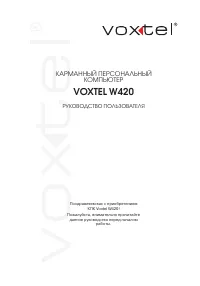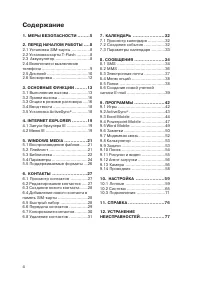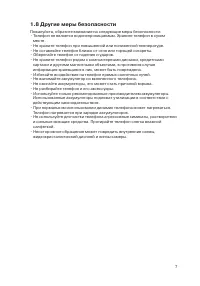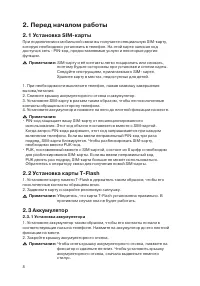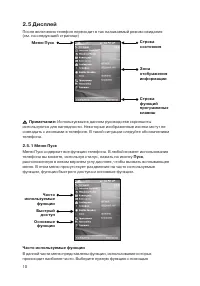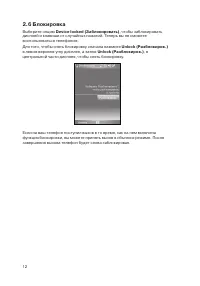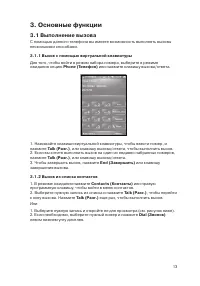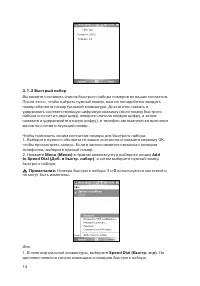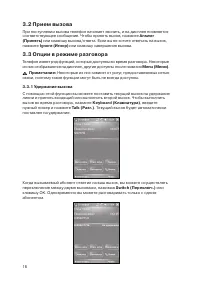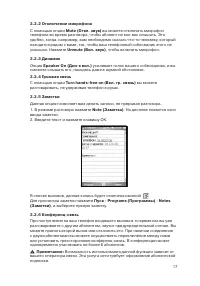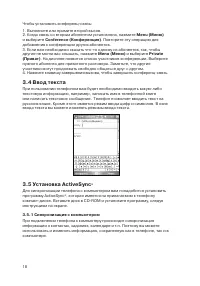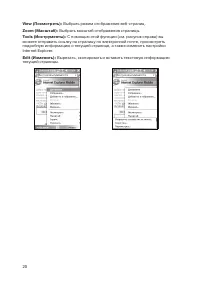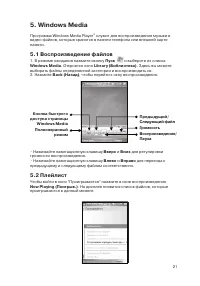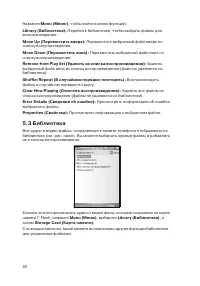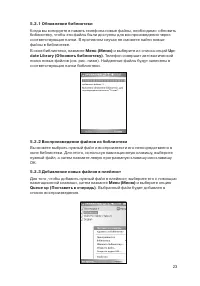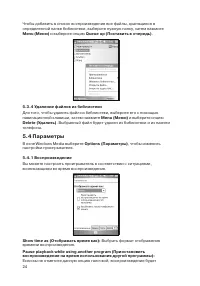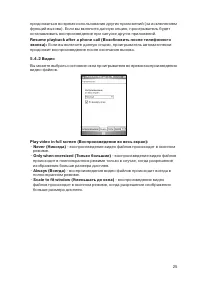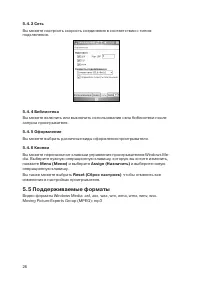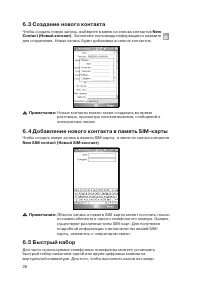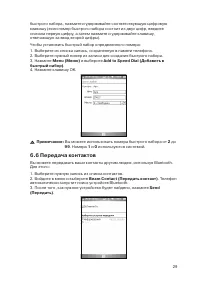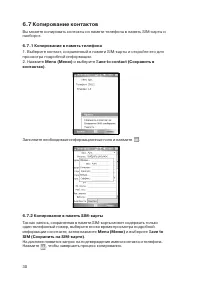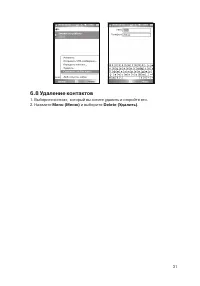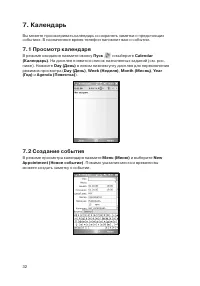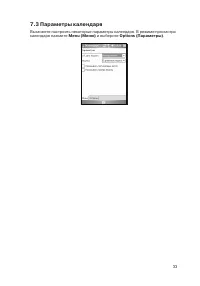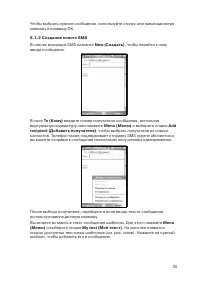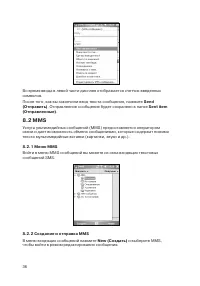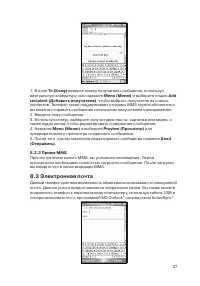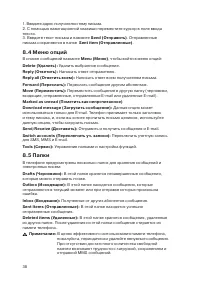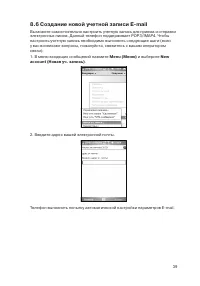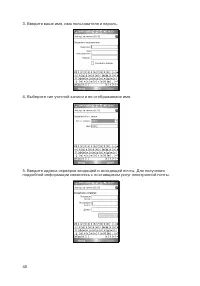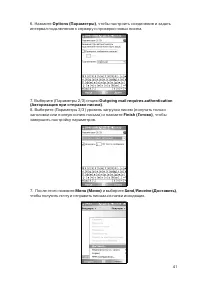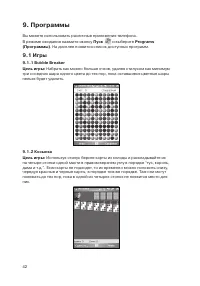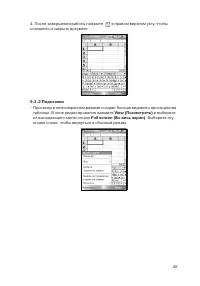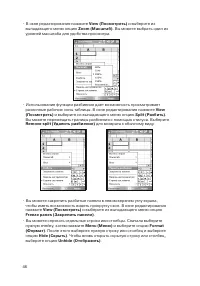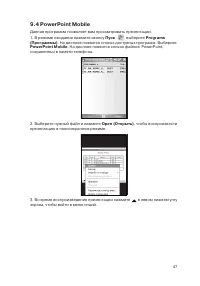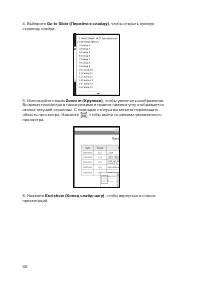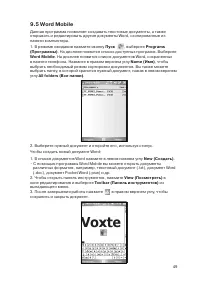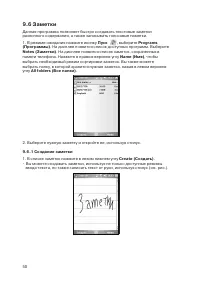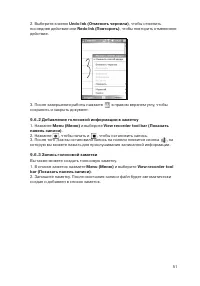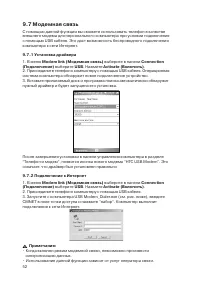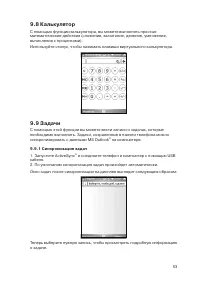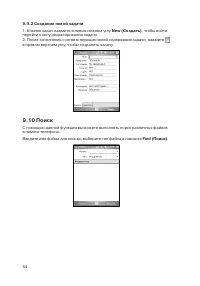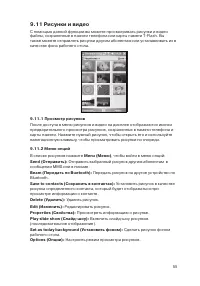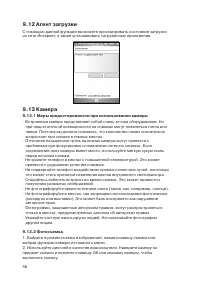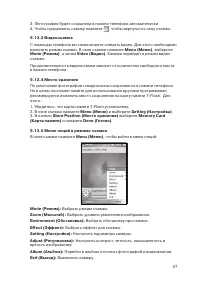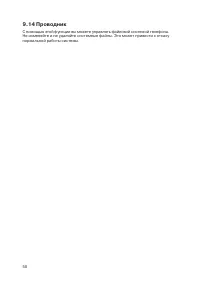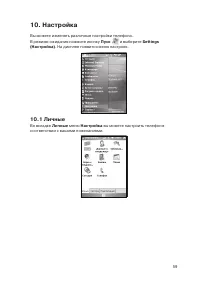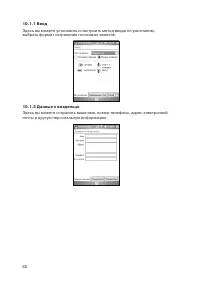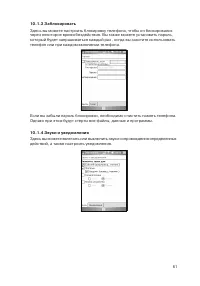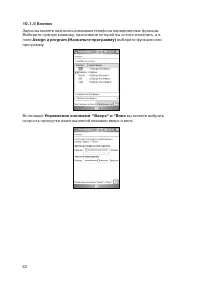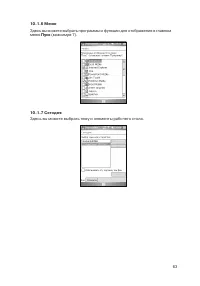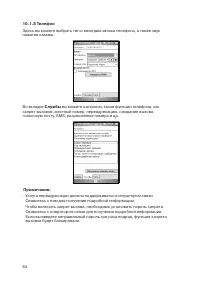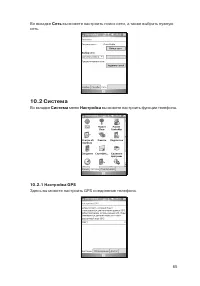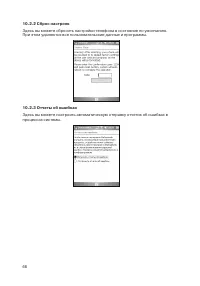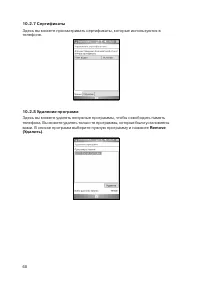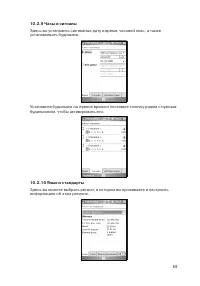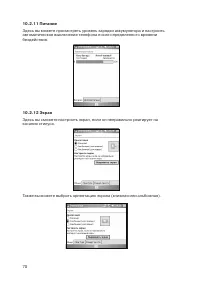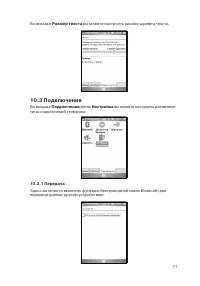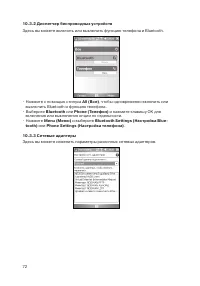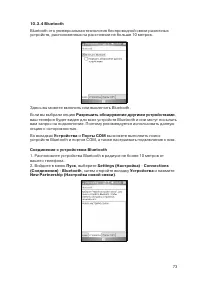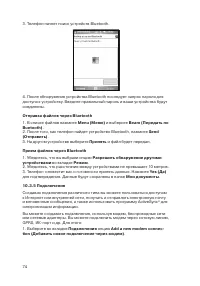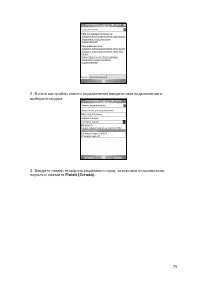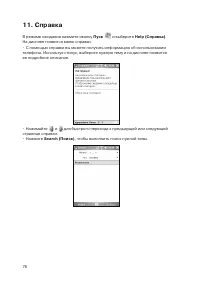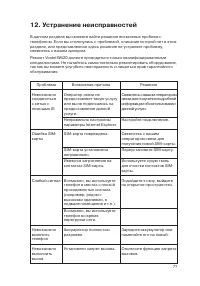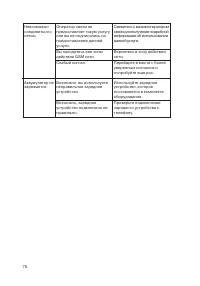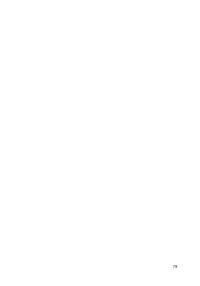Смартфоны VOXTEL W420 - инструкция пользователя по применению, эксплуатации и установке на русском языке. Мы надеемся, она поможет вам решить возникшие у вас вопросы при эксплуатации техники.
Если остались вопросы, задайте их в комментариях после инструкции.
"Загружаем инструкцию", означает, что нужно подождать пока файл загрузится и можно будет его читать онлайн. Некоторые инструкции очень большие и время их появления зависит от вашей скорости интернета.
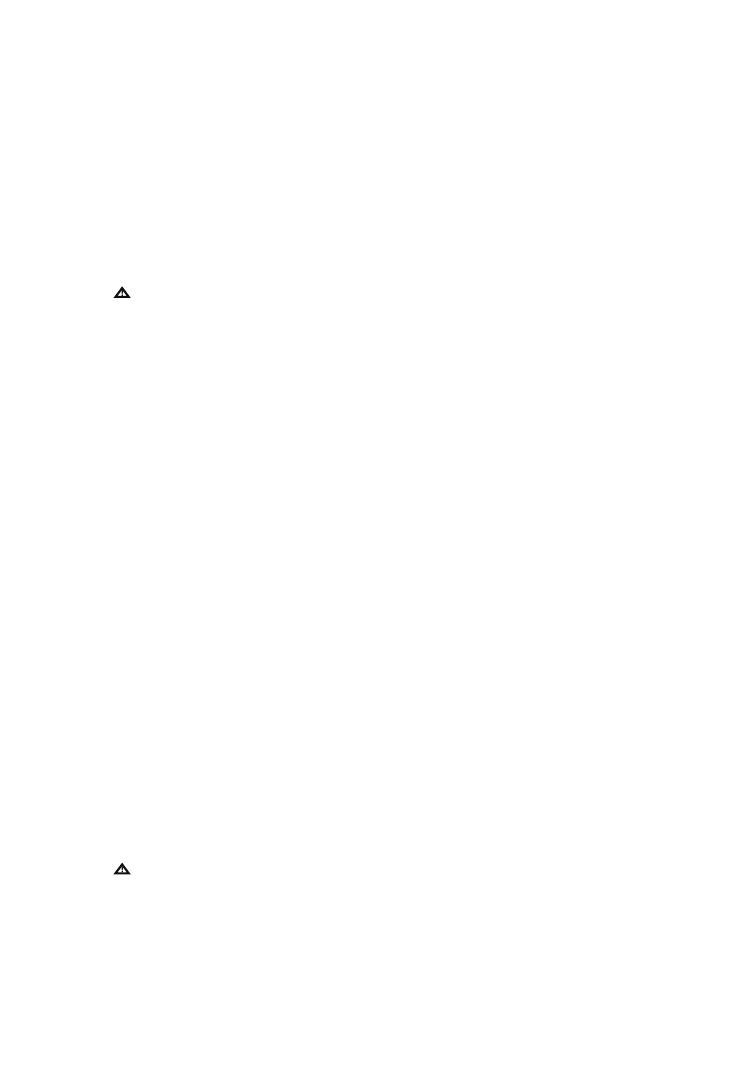
4
9.2 ActiveSync
®
Синхронизация с компьютером
1. После установки ActiveSync
®
на ваш персональный компьютер,
подключите телефон к компьютеру, используя USB кабель.
2. Следуя инструкциям на экране компьютера, выберите отношения
телефона и компьютера (приоритеты), выберите данные, подлежащие
синхронизации. Процесс синхронизации начнется автоматически.
. Вы можете выполнить синхронизацию, выбрав в окне ActiveSync
®
Syn-
chronization (Синхронизация)
. Нажмите
Stop (Стоп)
, чтобы остановить
процесс.
Примечание:
По умолчанию ActiveSync
®
синхронизирует не все данные
MS Outlook
®
. Однако вы можете самостоятельно выбрать данные для
синхронизации, выбрав соответствующую опцию.
Синхронизация с сервером
Перед тем как настроить синхронизацию необходимо проконсультироваться
с системным администратором, чтобы узнать имя сервера и пользователя,
пароль и т.д.
1. В окне ActiveSync
®
выберите
Menu (Меню)
-
Options (опции)
-
Server
settings (Настройки сервера)
-
Connection (Соединение)
.
2. Введите имя пользователя и пароль в полях соответствующие поля.
. Введите имя домена в поле
Domain (домен)
.
4. Введите имя нужного сервера с поле
Server’s name (Имя сервера)
.
5. Нажмите
Finish (готово)
, чтобы завершить настройку, а затем выберите
Synchronization (Синхронизация)
.
Примечание:
Пожалуйста, перед вводом пароля обязательно отключите
верхний регистр ввода букв.
9.2.1 Синхронизация данных
Синхронизация папки Входящие
• Синхронизация папки Входящие затрагивает только письма, полученные
за последние три дня и устанавливает ограничение на размер письма
(500 байт). Если вы хотите просмотреть письмо целиком, его необходимо
сначала загрузить.
• Письма, сохраненные в памяти телефона и компьютера синхронизируются.
Это означает, что если вы удалите письмо из памяти телефона, оно будет
стерто и из памяти компьютера и наоборот.
• Чтобы синхронизировать другие данные MS Outlook
®
или письма,
сохраненные в других директориях, необходимо выбрать выделить эти
директории в телефоне.
Примечание:
Сообщения SMS и MMS не синхронизируются.
Синхронизация задач
• Вы можете синхронизировать задачи, сохраненные в телефоне и
компьютере.
• По умолчанию синхронизация затрагивает только будущие задачи и
задачи последних двух недель.